Dříve měli pouze vývojáři softwaru možnost získat pocit z předběžných verzí verzí systému Windows. Díky programu Windows Insider Program nyní každý, kdo má licencovanou verzi Windows, může zažít nové verze Windows ještě předtím, než se oficiálně dostanou na trh. Přestože program Windows Insider Program je většinou bez chyb, někteří uživatelé jej získali Momentálně se nemůžeme dostat k programu Windows Insider. Zkuste to znovu později nebo vyhledejte informace ve fóru chybová zpráva v poslední době.
Vyzkoušejte si zde uvedené metody jednu po druhé, abyste zjistili, jak můžete tuto chybu programu Windows Insider snadno opravit.
Obsah
Metoda 1: Povolením diagnostiky a zpětné vazby
Krok 1: Zmáčkni Win a já klávesy dohromady pro spuštění Nastavení aplikace.
V levé okno podokno, klikněte na Soukromí a zabezpečení. V pravé okno klikněte na záložku Diagnostika a zpětná vazba.
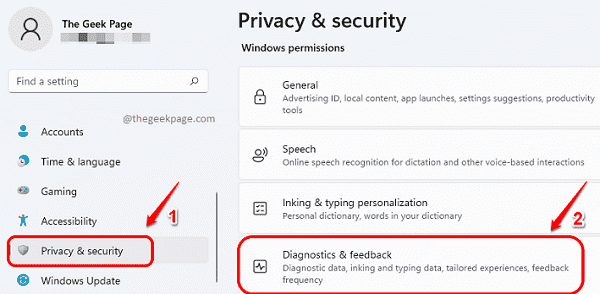
Krok 2: Nyní otočte přepínací tlačítko Zapnuto pro možnost Odešlete volitelná diagnostická data.
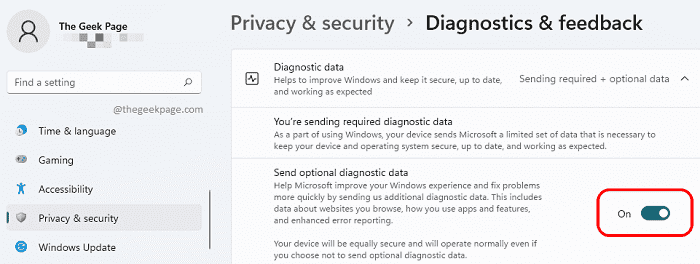
Jednou Odešlete volitelná diagnostická data možnost je povolena, restartujte stroj a zjistěte, zda je váš problém vyřešen.
Metoda 2: Získáním nejnovějších aktualizací systému Windows
Většinu problémů v systému Windows 11 lze vyřešit pouhým získáním nejnovějších aktualizací systému Windows.
Chcete-li získat nejnovější aktualizace systému Windows, spusťte aplikaci Nastavení aplikaci stisknutím kláves Win + I najednou.
Jakmile se spustí, klikněte na Windows Update kartu v levá okenní tabule, a v pravé okno podokno, klikněte na Stáhnout teď nebo Nainstalovat nyní tlačítko, jak je zobrazeno na obrazovce Windows Update na vašem zařízení.

Jakmile budou všechny aktualizace staženy a nainstalovány, restartujte svůj stroj a zkontrolujte, zda je váš problém vyřešen.
Metoda 3: Volbou pro explicitní oprávnění
V této metodě provedeme malou změnu nastavení registru. Důrazně se doporučuje vždy zálohovat nastavení registru, než v něm provedete jakékoli změny.
Jakmile provedete zálohu registru, postupujte podle níže uvedených kroků a vyřešte problém s programem Windows Insider.
Krok 1: Spusťte Běh okna stisknutím tlačítka Win a R klíče současně. Jakmile se otevře, zadejte regedit a udeřit Vstupte klíč.

Krok 2: Na navigačním panelu Editoru registru kopírovat vložit a následující URL a zasáhnout Vstupte klíč.
HKEY_LOCAL_MACHINE\SOFTWARE\Microsoft\Windows\CurrentVersion\Policies\DataCollection
Jako další, klikněte pravým tlačítkem myši na Sběr dat složku a poté klikněte na Oprávnění.
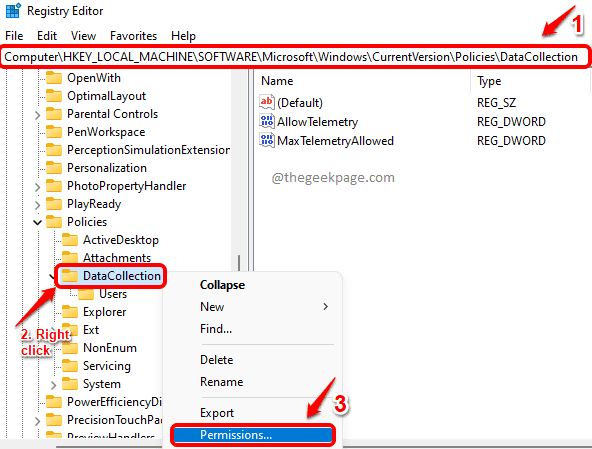
Krok 3: V Oprávnění pro DataCollection okno, klikněte na Pokročilý knoflík.
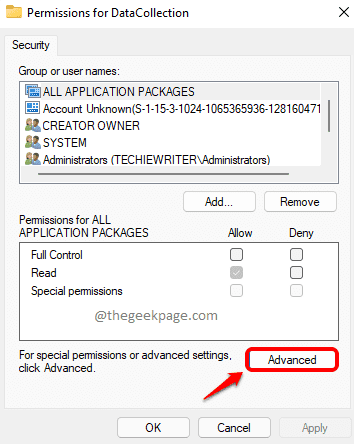
Krok 4: Nyní v horní části okna, ujistěte se, že vlastník je SYSTÉM. Pokud ne, můžete kliknout na Změnaknoflík na změňte jej na Systém.
Poté klikněte na tlačítko Zakázat dědičnost dole.
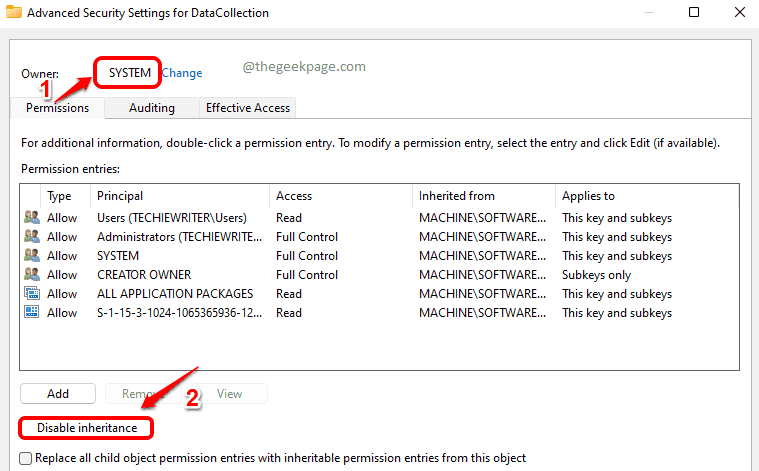
Krok 5: Jako další klikněte na možnost Převeďte zděděná oprávnění na explicitní oprávnění k tomuto objektu.
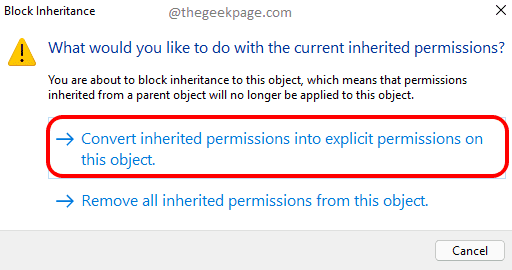
Krok 6: Nakonec klikněte na Povolit dědičnost nejprve tlačítko, pak zapněte Aplikovat a poté na OK knoflík.
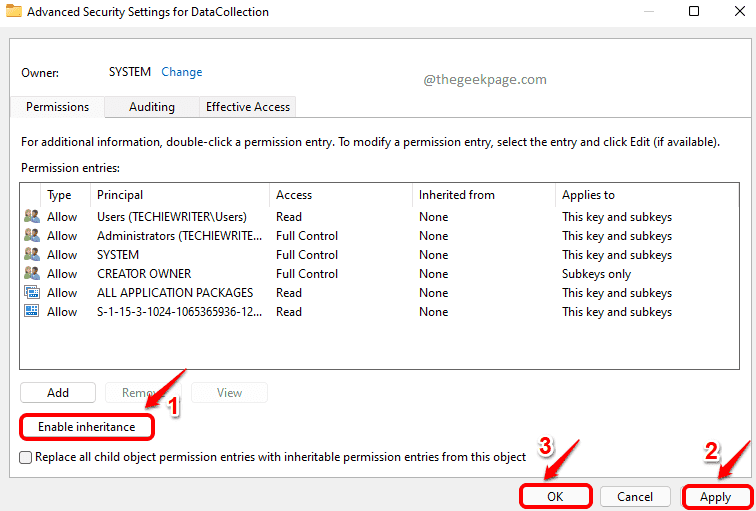
Doufejme, že váš problém by měl být nyní vyřešen. Sdělte nám prosím v komentářích, zda jste uvízli v některém z kroků nebo pokud problém stále čelíte.


